O que devo fazer se o computador não pode ver o disco rígido interno
Programa Educacional Devices / / December 19, 2019
Se o computador não inicializa, reclamando sobre a falta de um disco rígido, ou o sistema não exibe uma unidade adicional, estas dicas vão ser úteis.
Execute as seguintes etapas em ordem. Se você não ajudar o primeiro passo para o segundo e assim por diante.
E se o Windows PC não vê o disco rígido
O disco não aparecer na BIOS
1. Se você acabou de conectado o disco rígido, verifique se feito corretamente. Encontre as instruções oficiais para a sua placa-mãe e disco rígido, e seguir as recomendações do fabricante.
2. Se você está tentando instalar o Windows XP ou uma versão anterior e o sistema apresentar nenhum disco rígido, certifique-se de que no BIOS compatível com o modo OS disco rígido - IDE. Para fazer isso, localize a configuração de operação BIOS SATA (SATA Mode, Configuração SATA ou um nome similar). O conjunto IDE valor, salve as alterações e reinicie o computador.
3. Se possível, verificar o desempenho do disco rígido, ligando-o a um PC. Ganhe - olhar para falhas na placa-mãe ou outros componentes do seu computador. Se não, o disco rígido pode ser atribuído ao centro de serviço.
O disco não aparecer no Windows
1. Certifique-se o disco rígido está incluída nas configurações da BIOS. Para fazer isso, reinicie o computador e, logo que o carro começa a ligar, pressione F2 ou DEL (a chave correta é geralmente exibido na tela), até chegar na BIOS.
Em seguida, localize a seção Gerenciamento de Disco (Configuração de armazenamento, unidade ou um nome similar), e certifique-se o disco rígido correto é ativado. Pelo contrário, deve ser inscrição Ativo, On, ou algo similar. Salve as alterações e reinicie o PC.
2. Verifique se o Windows preparar adequadamente a unidade para a operação. Primeiro, abra uma janela do prompt de comando (tecla Windows + R), em seguida, insira-o em diskmgmt.msc e pressione Enter. Leia atentamente todos os avisos para não acidentalmente formatar a unidade ou não de alterar os dados armazenados nele.

Se o menu "Gerenciamento de Disco", você verá disco sem rótulo, isso pode ser uma causa de conflito. Em seguida, clique na unidade, clique direito e atribuir-lhe a carta com a ajuda da opção apropriada no menu de contexto. Em seguida, reinicie o computador.
Se você ver uma nova unidade com a legenda "Não inicializado" no mesmo menu, clique com o botão direito do mouse, selecione "Disco Inicializar" e siga as instruções do Windows. Após a inicialização, clique novamente na unidade para exibir o menu de atalho, selecione "Novo Volume Simples" e agir de acordo com as instruções do sistema. Após a conclusão, reinicie o PC.
3. Faça o download dos drivers mais recentes para o disco rígido do fabricante e instalá-los.
4. Verifique se o seu computador em busca de malware usando antivírus.
5. tentar reinstalar o WindowsDepois de armazenar todos os dados importantes.
Se nenhuma das opções acima não ajudar, contact center do serviço.
E se o Mac não vê o disco rígido
Mac não inicializa
Se você tem um moderno um Mac, não é provável que seja um único disco. E é óbvio que em caso de problemas com o computador, ele só não vai carregar. Neste caso, é necessário fazer um diagnóstico utilizando o Teste de Hardware Apple, usando o modo de rede.
Ligue o seu Mac a uma fonte de alimentação e desligue todos os dispositivos externos, exceto o teclado, mouse, monitor, e cabos Ethernet. Desligue o Mac, mantenha pressionado o botão de alimentação durante alguns segundos.
Ligue o Mac, mantenha pressionada a Option + D. Chaves Depois de executar da Apple componentes de teste de diagnóstico de hardware Run, siga as instruções do assistente.
Se durante o teste irá identificar os erros no disco, é necessário entrar em contato com o serviço. Realizar o reparo você mesmo só será possível em modelos mais antigos c HDD, substituindo o disco.
rígido não aparecem no Finder
1. Se o seu Mac vários discos e o problema não surgiu com o boot, e com o auxiliar, o computador é ligado, mas a unidade não estará disponível. Neste caso, você precisa verificar se ele aparece no "Disk Utility".
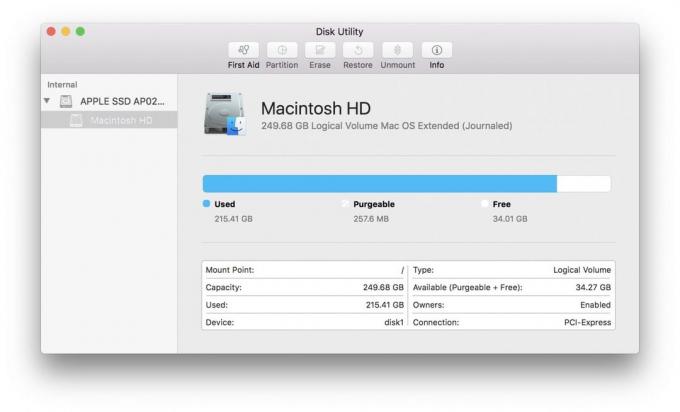
Para fazer isso, abra o aplicativo a partir da pasta "Programas» → «Utility" ou via Spotlight e verificar se um disco é visível. Se sim, então você pode tentar formatá-lo (lembre-se que este irá apagar todos os dados).
2. Se a unidade está no "Disk Utility" não estiver disponível, você deve verificar se ele é exibido no "Sistema de Informação".

Abra o utilitário via Apple → "Informações do Sistema" e clique em "Relatório sobre o sistema." Vá para a aba "drive" ou um SATA / SATA interface Express. Verifique se a unidade correta está disponível lá.

Se o disco não estiver visível, você pode fazer um diagnóstico utilizando o Teste de Hardware Apple, como descrito acima, e quando os erros são detectados com o disco entrar em contato com o serviço para reparos.
Veja também:
- Meu computador não vê a unidade flash USB ou disco rígido externo e o que fazer →
- E se o computador muito barulhento →
- Meu computador não ver o telefone ou tablet, eo que fazer →

